您可能有 CSV 格式的联系人列表或任何其他信息。因此,有必要 将 CSV 转换为 vCard,这样您就可以轻松地以智能手机联系人或地址簿的格式保存信息。
但是是否可以将 CSV 文件转换为 vCard 文件格式?事实上,这是可能的。您可以通过多种方式在 macOS 计算机和 Windows PC 上执行此操作。您还可以通过网上提供的在线转换工具来完成此操作。
在这里,我们将讨论将 CSV 文件转换为 vCard 格式的转换过程。我们将为您提供使用不同平台执行此操作的不同方法。此外,我们还会为您提供额外提示,以避免 Mac 计算机上出现重复文件。
内容: 第 1 部分。什么是 vCard (.VCF) 文件?第 2 部分:如何在 Windows 上将 CSV 转换为 vCard?第 3 部分:如何在 Mac 上将 Excel CSV 导出到 vCard?第 4 部分:免费在线将 CSV 转换为 vCard 格式Mac 提示:轻松删除 Mac 上的重复文件
第 1 部分。什么是 vCard (.VCF) 文件?
A 名片 是一种文件格式,允许用户以不同电子邮件服务提供商和应用程序易于读取的格式发送和接收联系人信息。 vCard 实际上以扩展名为 VCF 的文件格式保存。此文件格式是用于发送和接收联系信息的 Internet 标准。
您不会一直使用智能手机或计算机看到“vCard”一词。这种格式很常用,您可能也想将 CSV 转换为 vCard。您的计算机或智能手机(iOS 或 Android)上的许多系统都允许您共享联系信息。一旦您通过电子邮件共享此联系信息,联系人或记录将通过 VCF(也称为虚拟联系人文件)格式发送。
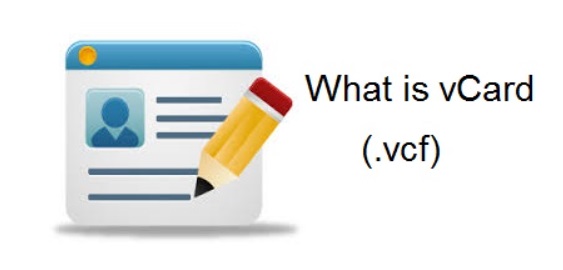
您可能希望将 CSV 文件转换为 vCard,以便获得数据库中每个列表的虚拟配置文件。这些 vCard 配置文件非常适合说明有关特定个人的信息。
vCard 的内容通常包括以下内容:
- 名,
- 电话号码,
- 地点或地址,
- 标志或图片,
- 以及更多...
第 2 部分:如何在 Windows 上将 CSV 转换为 vCard?
您还可以通过手动方式将 CSV 文件转换为 vCard 格式。这可以通过 Windows 平台实现。以下是如何执行此操作的步骤:
- 首先,访问 Windows 计算机的搜索栏并找到 联系我们.
- 启动联系人窗口,然后选择导入选项。
- 之后,选择您要导入的选项 CSV文件。 之后,点击 导入模板
- 在 CSV 文件中找到您想要转换为 vCard 的联系人。之后,按 点击下一页 然后选择 完成.
- 在上述联系人窗口中,按 导出模板
- 之后,选择“电子名片”,然后选择“导出”按钮。
- 完成后,将已转换的 vCard 保存在 Windows 计算机中。然后,单击“完成”按钮。
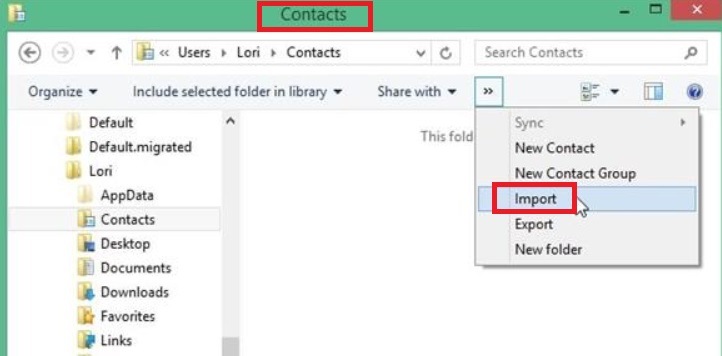
第 3 部分:如何在 Mac 上将 Excel CSV 导出到 vCard?
如果您想转换,请遵循以下步骤 CSV 使用 macOS 计算机将其转换为 vCard 格式:
- 启动 Excel 使用您的计算机制作电子表格。
- 之后,按 文件 菜单,然后选择 另存为。 然后选择 CSV 作为输出文件格式,然后将 Excel 电子表格保存到所述输出设置中。您可以将 CSV 文件保存在 macOS 计算机的桌面上。
- 现在,启动名为的应用程序 地址簿 在你的Mac上。
- 启动“文件”菜单,然后选择“导入”。
- 选择 Mac 桌面中的 CSV 文件,然后单击“打开”按钮。
- 按 SHIFT 键并按住该键。单击要导出到特定 vCard 文件的每个联系人。
- 之后,再次按“文件”菜单。然后,按“导出”子菜单,然后选择“导出电子名片“。
- 选择保存 vCard 的目录。之后,单击 已保存
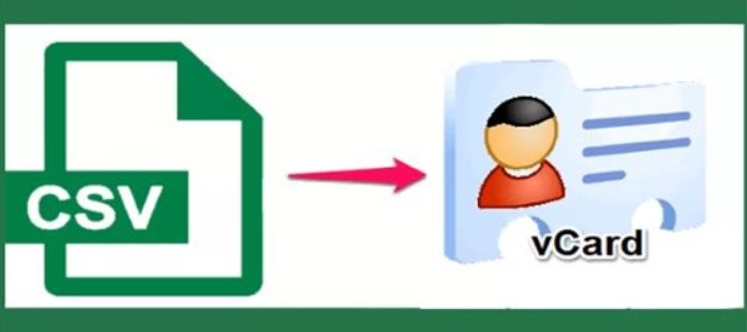
第 4 部分:免费在线将 CSV 转换为 vCard 格式
工具 01. AnyConv.com
这是一个很棒的工具,可以帮助您将 CSV 文件转换为 vCard 格式。它非常容易使用并且完全免费。您无需支付任何费用即可转换文件。此外,您还可以使用它来转换其他文件类型,例如图像、视频、音频文件等。它甚至可以用于转换电子表格和 PDF 文件。
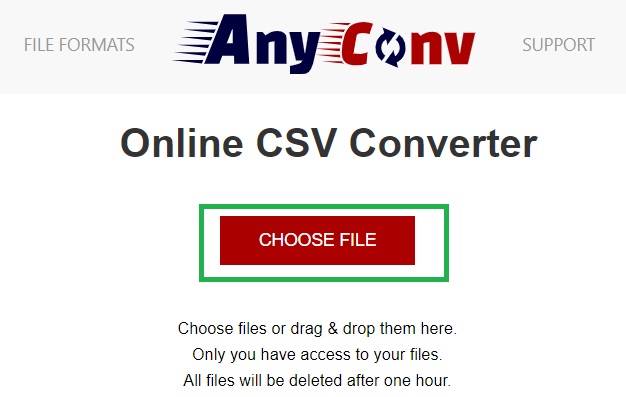
工具 02.TextCompare.org
文本比较 易于使用,可以快速将 CSV 转换为 vCard 格式。它可以帮助您通过 CSV 工具选项进行转换。在此部分中,您可以将 CSV 文件转换为 VCF 格式或您喜欢的其他格式。
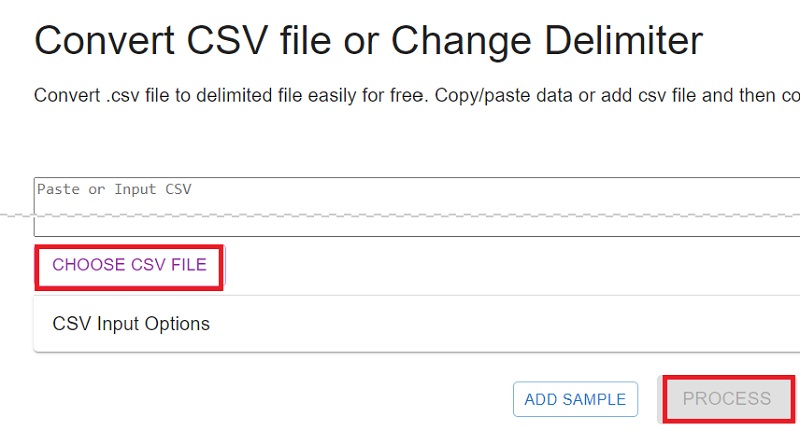
Mac 提示:轻松删除 Mac 上的重复文件
在介绍了在 Windows 和 Mac 上将 CSV 转换为 vCard 的步骤之后,我们将讨论如何删除重复的 CSV 或 vCard 文件。您可以通过以下方式轻松找到 macOS 计算机上的重复联系人 iMyMac PowerMyMac。该工具主要用于加速您的 macOS 计算机。然而,它有很多迷你实用程序。
例如,它有一个卸载程序可以帮助您删除不需要的应用程序。它还具有垃圾清理器,可以帮助您删除系统中不必要的文件。
为了确保您的计算机中没有重复的文件或联系人,您还可以使用其重复查找工具轻松地 找到重复项并删除所有重复的文件。通过确保您没有重复的文件、重复的联系人、不需要的应用程序、垃圾文件和不需要的浏览器数据,这是释放系统内更多空间的好方法。
您可以通过其官方网站上的免费试用版获取 PowerMyMac 及其重复查找工具。立即获取该工具,确保您的 Mac 电脑始终处于良好状态。



